今回取付するのは前後2カメラタイプのドラレコPIXYDA(ピクシーダ)スマホのアプリとペアリングし、
ドラレコのライブ映像や過去のファイルをスマートフォンから確認する事ができます。
レクサスCT(ZWA10)に取付しましたので取付手順も解説していきます。
・レクサス CT ・型式 ZWA-10 ・ドラレコ商品 PIXYDA(前後2カメラ) ・品番 PDR800FR
PIXYDA/ピクシーダ PDR800FR


前後ともフルHD画質で事故や走行状態を鮮明に記録します。事故等の衝撃を検知した場合は
検知10秒前から、検知10秒後までの20秒間を自動的に保存し、16GBのSDカードが付属されてますので
追加で購入する物もなくスムーズにご使用頂けます。
容量が一杯になると古い記録から順に上書きして録画されていきますので容量の心配もありません。
・4つの安全運転警告について
「車線逸脱警告」、「前方衝突警告」、「低速前方衝突警告」、「前方車両発車警告」機能を搭載し、
危険な状況においてアラームで警告をします。
※詳細につきましてはPIXYDAのホームページをご覧ください。
・スマホアプリで連携しスマホから様々な設定が可能

専用アプリを使用すると、様々な設定がスマートフォン/PCで行えます。
スマートフォンとWi-Fi接続で、画像の確認、ライブ映像の確認もできます。
PCビューワーを使うと録画された映像が確認でき、録画時間、位置、スピード情報など様々な走行情報が確認できます。
まだまだ多彩な機能満載のPIXYDAドラレコは使いやすくお勧めのドラレコです。
これから取付けの解説も書いてますのでご覧ください。
↓↓PIXYDA PDR800FRの↓↓
取付手順解説 リヤカメラ取付
まずはリヤカメラから取り付けていきます。

リヤカメラの取付位置はリヤガラス上部に取り付けるのでリヤのガーニッシュを外し、リヤハッチから
室内へ通るジャバラへの配線を通して行きます。
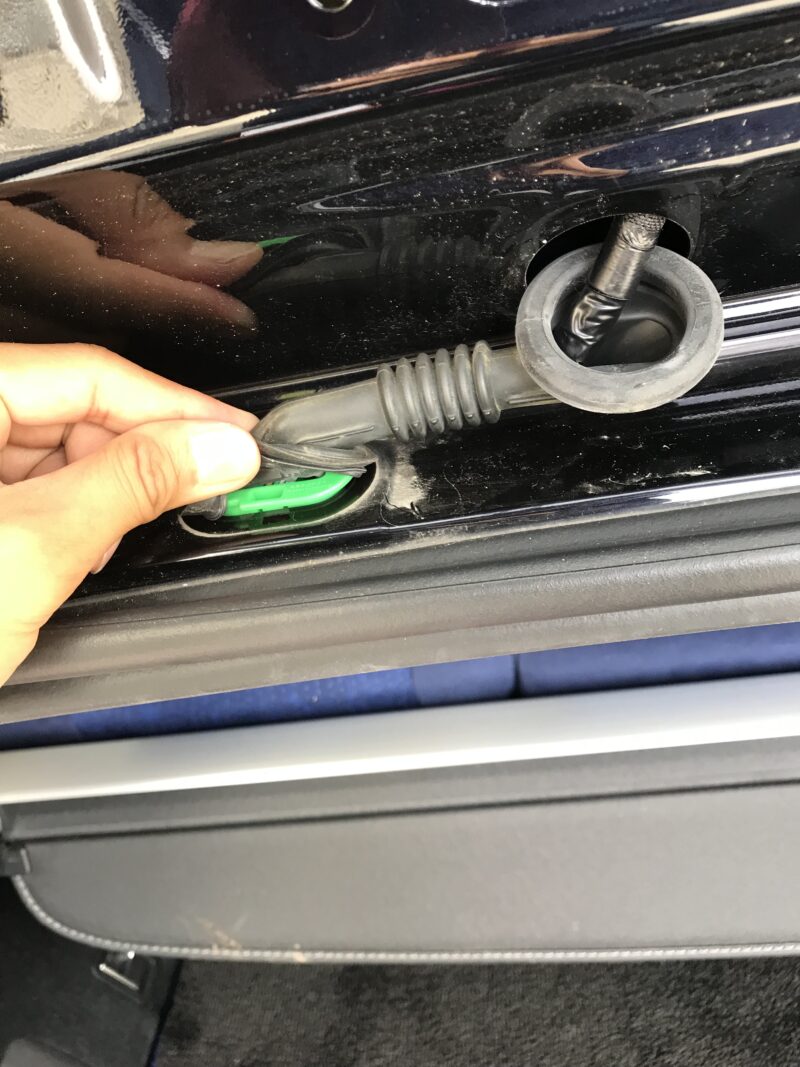

配線を通す為の準備をします。両先端のジャバラゴムをめくり、緑のプラスチックのステーが見えてくるので
ジャバラから完全に切り離します。
右の画像の印部分にツメが4カ所あるので全てのツメ4カ所を内側に押してステーをボディーから外します。

配線通しを使用してジャバラ内に配線を通しリヤカメラ配線をリヤガラス上部中央に持っていき
配線位置が決まれば配線を固定していきます。


リヤカメラをリヤガラスに設置しました。サイズもコンパクトで見た目もスマートです。

配線をフロントAピラーまでルーフライニングに収めながら這わせていきます。
Aピラーパネル取外し

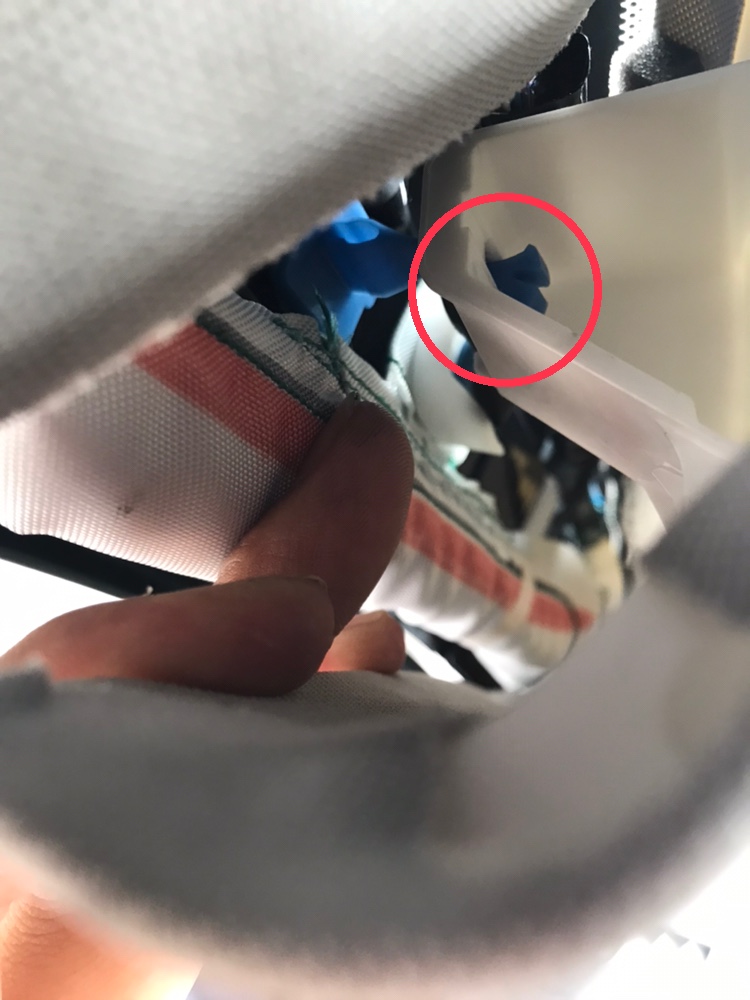
次にAピラーパネルを取り外して行きます。矢印方向にパネルを引いて少し浮かせるとロックのクリップがパネル内に
見えてきます。これを先の細長いペンチ等でつまんでロックを解除します。
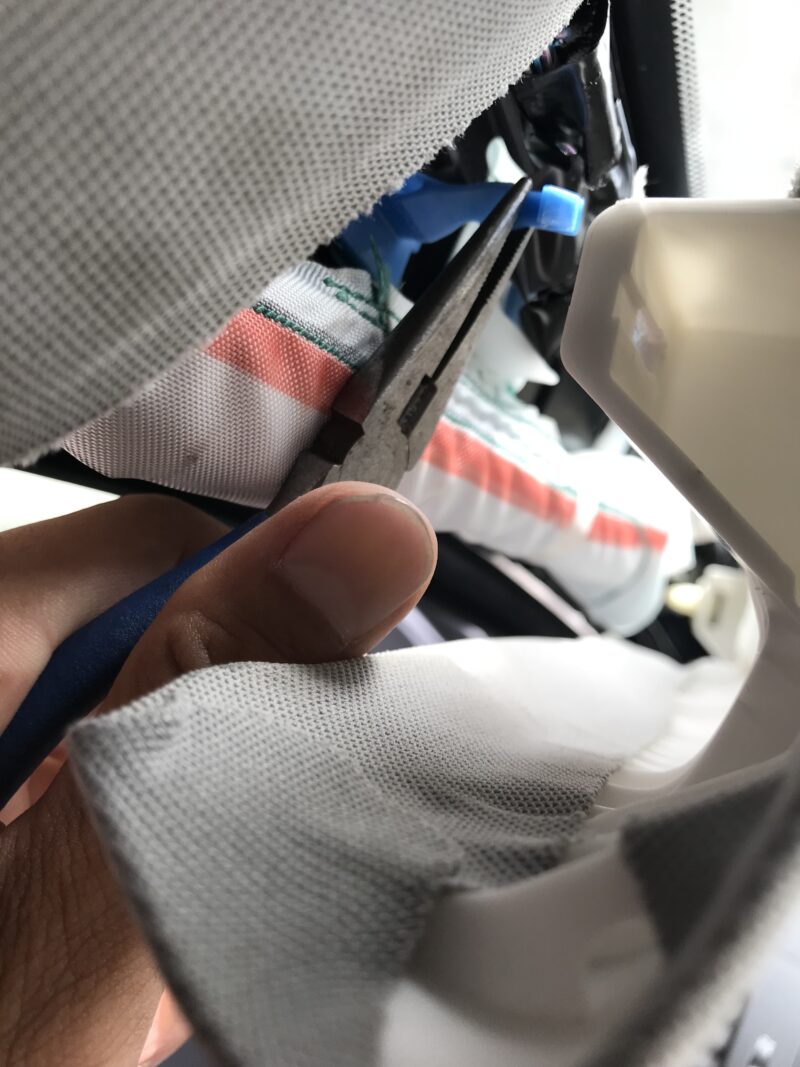

外れたらパネルに付いているツイーターのコネクターを切り離し、取り外します。
広告電源取り出し (シガーソケット電源使用)
電源はシガーソケット裏側から取り出しましたんですが、写真を撮り忘れました(-_-;)
なので次レクサスCTをまたさわる機会があればアップしていきます。
今回は電源配線が1本物のためシガー電源ソケットを使用していきます。
シガー電源ソケットとは?
このシガー電源ソケット実は電装品の取付をする際にかなり役立つ物なんです。

ドラレコに付属されている電源配線は1本にまとめられており内部に電源線アース線が収められていますので
基本電源裏取りする際の加工ができません。
こういった1本にまとめられている配線は昨今よく見られますのでこのシガーソケット電源が重宝されます。
電源配線側のソケット部分をこのシガー電源ソケットに差し込んであとは
アクセサリー電源電源を車両から取る事で電源供給できます。
赤色線がプラス、黒色線がマイナス(ボディアース)となります。
シガーソケット電源はこちら↓↓
エーモン工業からヒューズ電源付きも出てますこちら↓↓
フロントカメラ本体取付


フロントカメラ本体はフロントガラスルームミラーの裏側に取り付けました。
取付位置フロントガラス上部から20%以内及び運転者の視界の妨げにならない位置と決められていますので
範囲内に収めます。
スマホと連携でWi-Fi接続
ドラレコ本体にモニターはついてませんので、録画の確認は全てスマホまたはパソコンでの確認できます。
スマホから『PIXYDA CLOUD』というアプリをダウンロードし、
Wi-Fiリンクさせる事によりスマホから録画状態、設定の変更ができます。
なのでわざわざパソコンに繋げたりドラレコを操作しないといけない必要もなく
スマホで全て確認できちゃいますのでお勧めです‼
その外にもライブ映像が確認できたりと様々な機能が充実してますので
ドラレコ商品をどれにしようか悩んでる方
PIXYDA PDR800FR を是非‼
↓↓こちらから購入できます↓↓




コメント